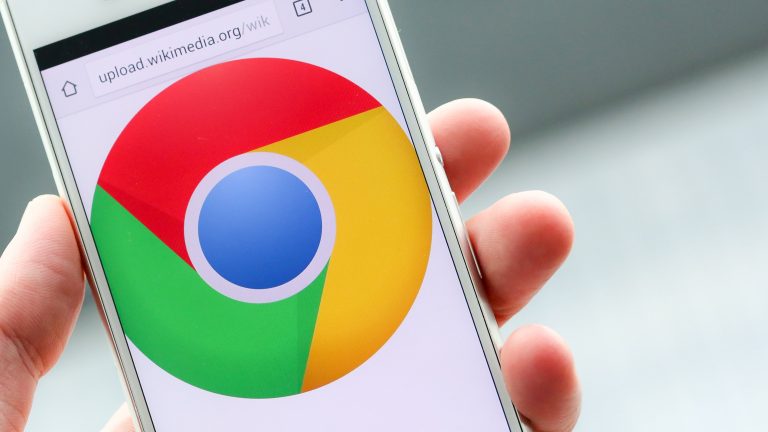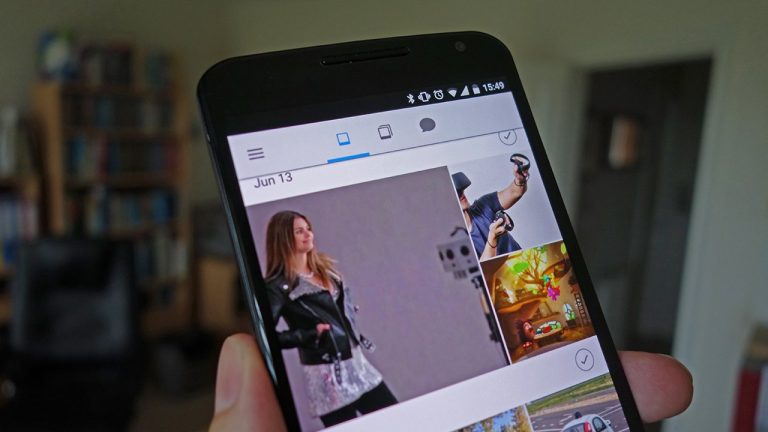Как исправить речевые службы, ожидающие уведомления о сетевом подключении
На вашем телефоне отображается уведомление, которое нельзя закрыть, о загрузке обновления на английском (США) (или другом языке) для речевых служб от Google, которое означает «Ожидание подключения к сети», даже если ваш телефон подключен к сети Wi-Fi или мобильные данные? Узнайте, как исправить это зависшее обновление и удалить уведомление с телефона Android.
Смартфон Google Pixel 6 (разблокированный) за 599 долларов
“Ожидание подключения к сети” даже при подключении
Уведомление связано с голосовыми службами Google (Магазин игр), который используется для функций преобразования текста в речь в мобильной ОС в таких приложениях, как Google Maps, голосовых вызовах, специальных возможностях и других приложениях.
Чтобы устранить проблему, вам нужно выполнить несколько шагов в приложении Google:
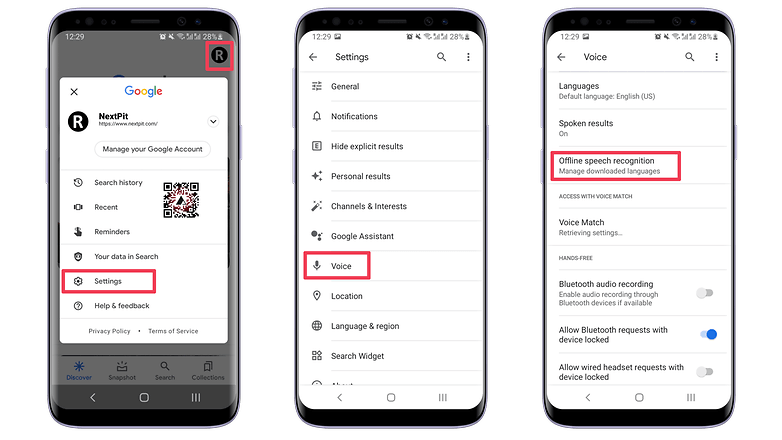
Аналогичные шаги можно выполнить в настройках «Digital Assist App» для Google Assistant.
- В открытом приложении Google нажмите на изображение своего профиля и выберите «Настройки».
- Нажмите на опцию «Голос».
- Выберите Распознавание речи в автономном режиме.
- Выберите вкладку АВТООБНОВЛЕНИЕ.
- Нажмите на опцию Автообновление языков в любое время.
- Убедитесь, что вы подключены к сети Wi-Fi, затем вернитесь на вкладку «Установлено».
- Нажмите на язык, который не обновляется, в данном случае английский (США).
- Нажмите кнопку ОБНОВИТЬ.
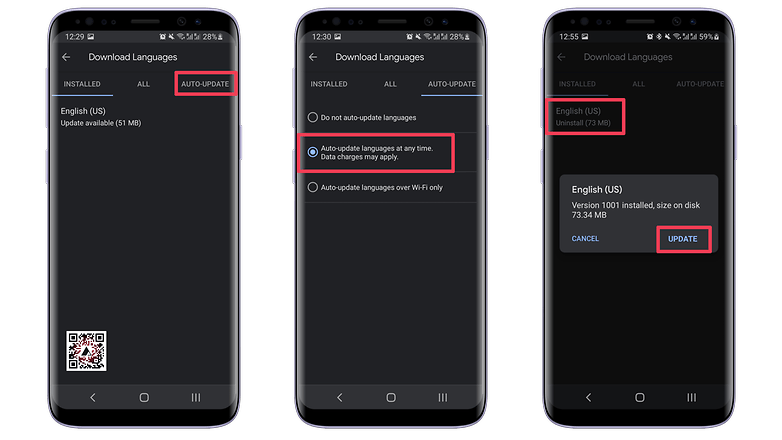
Скрытые настройки для исправления речевых служб, ожидающих уведомления о сетевом подключении.
Перезагрузите телефон, и уведомление не должно вернуться. Важно: не забудьте повторить шаги, чтобы выбрать параметр «Автоматическое обновление языков только через Wi-Fi», чтобы избежать неожиданностей с расходами на передачу данных в счете вашего телефона.
В зависимости от настроек вашего телефона и версии системы ту же процедуру можно выполнить одним из следующих способов:
- Настройки > Google > Настройки Google Apps > Поиск, Ассистент и Голос > Голос > Распознавание речи в автономном режиме
- Настройки > Приложения > ⋮ > Приложения по умолчанию > Приложение Assist > Значок Cog/Gear > Распознавание речи в автономном режиме
Очистка кеша для речевых служб Google
Одним из возможных решений этой проблемы, предложенных в нашем разделе комментариев, является очистка данных для Google Search и Speech Services от приложения Google с различными результатами на наших устройствах:
- Откройте приложение «Настройки».
- Выберите Приложения и уведомления (или просто Приложения).
- Нажмите на опцию «Просмотреть все приложения» (или «Все»).
- Прокрутите вниз и выберите Речевые службы от Google.
- Нажмите на Хранилище / Кэш.
- Нажмите на опцию «Очистить кэш».
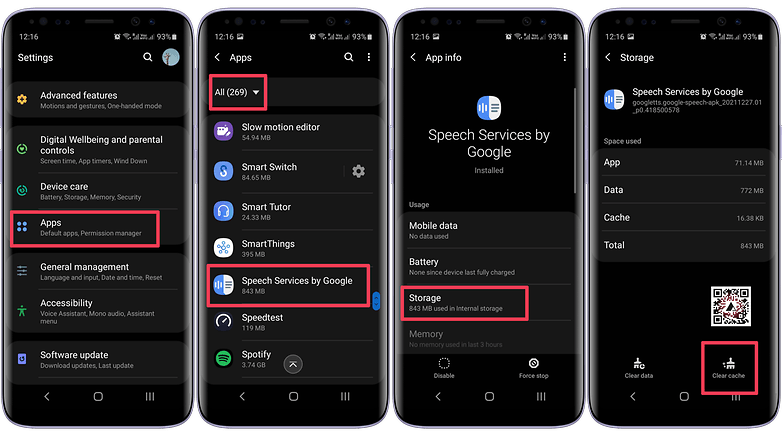
Очистка кеша — еще один способ удалить уведомление.
Другие решения
Другой вариант — просто удалить и переустановить Приложение Speech Services by Google из Play Store. Помните, что любые настройки, связанные со службами преобразования текста в речь, могут быть сброшены в процессе.
Одно из решений, предложенное в комментариях, — просто отключить уведомления приложения:
- «Настройки» > «Приложения и уведомления» > «Просмотреть все приложения» > «Речевые службы от Google» > «Уведомления» > «Отключить показ уведомлений».
Наконец, вы также можете отключить или принудительно остановить запуск приложения. Но эта радикальная мера также отключает функции преобразования текста в речь во многих популярных приложениях, таких как навигация, специальные возможности и многое другое.
У вас было это странное уведомление на вашем телефоне? Какое решение сработало для вас? Поделитесь своими советами и опытом в комментариях ниже!
Обновлено 25 января: добавлены пошаговые инструкции по очистке кеша приложения “Речевые службы от Google”.